类型: 系统工具
版本: v15.31.119
大小: 70.2 M
更新: 2024-06-01
MD5: C687601035646263EFE5B41C66069D61
包名: com.teamviewer.teamviewer.market.mobile
语言:中文
权限:查看详情
隐私:查看隐私
teamviewer安卓手机版是一款非常好用的远程控制软件,这个软件可以帮助用户进行各种各样的设置,在手机上进行安装之后只需要输入和密码就可以远程的去进行控制,所有的控制方式都很安全,也可以帮助用户获得更加丰富的功能。
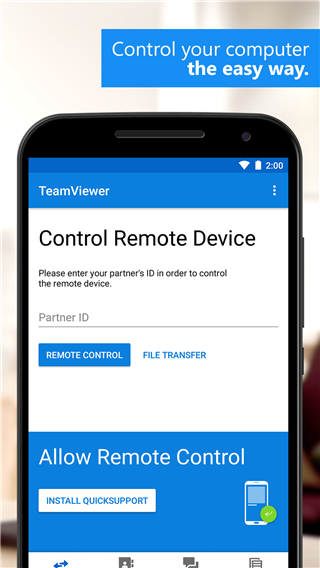
1.选择不同的文件传输方式,能够双向的进行传输。
2.使用的过程中能够根据不同用户的需求,快速的找到对应的操作方式。
3.进行访问的时候,可以安装对应的程序来进行控制。
4.实时的发送语音和视频,可以帮助用户更快的解决问题。
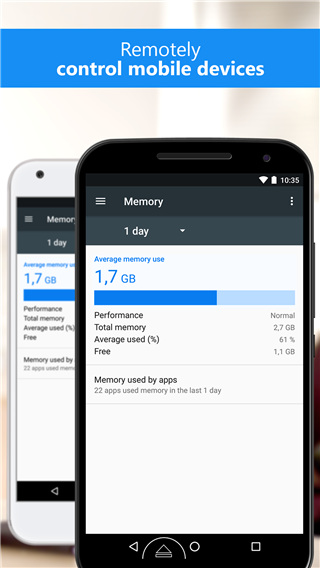
1.每一台手机和电脑的id和密码都不一样,而且非常的安全。
2.了解运行状态的时候,可以通过系统来进行查询。
3.打开了系统工具之后,能够在软件中获得更丰富的功能。
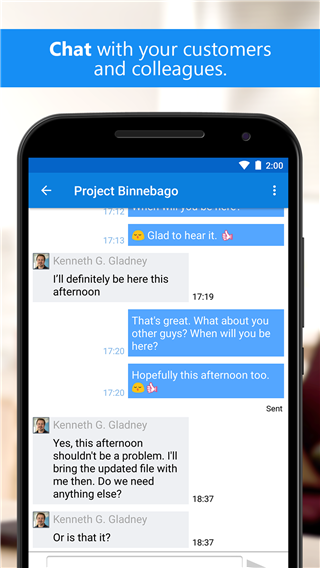
首先下载并打开电脑的TeamViewer,即电脑端TeamViewer远程工具需要在运行状态,可将其设置成为随系统启动,这样只要电脑开机,TeamViewer便运行。
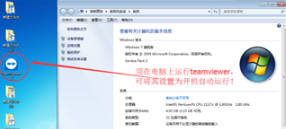
查看并记住电脑端TeamViewer的ID和密码,图中分别为“811631531”和“3101”,不同电脑的ID和密码不同。
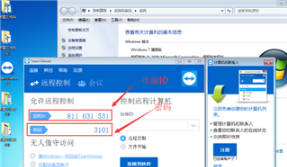
打开手机上的TeamViewer工具

在弹出的“google play服务”窗口时,点击“确定”
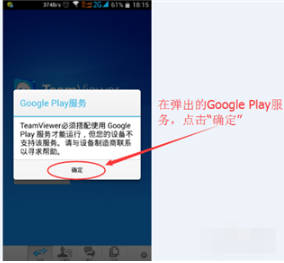
在弹出的对话框中输入电脑ID,我的电脑ID为“811631531”输入,然后点击“远程控制”
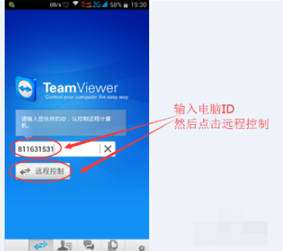
在弹出的验证框中输入密码,我的密码为“3101”输入即可,然后点击“确定”
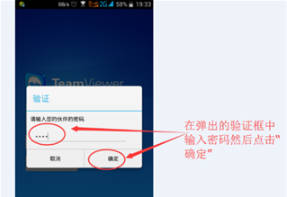
成功建立连接,会弹出一个简单的使用介绍,可框选“不再显示对话框”以后连接就不会弹出,然后点击“继续”

成功进入到电脑桌面,可以看到电脑桌面的一些信息
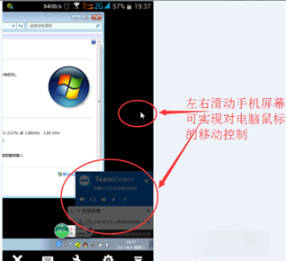
左右滑动手机屏幕,可实现对电脑鼠标的移动控制
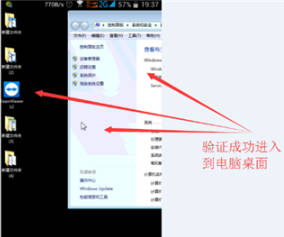
通过缩放手机屏幕,可实现对电脑桌面的缩放,如图所示。其他功能可自行摸索,通过手机的返回键或者是Home键可断开远程,回到手机屏幕。
有了这个软件,用户能够选择不同的操作模式,还可以直接的通过对话框输入自己的id和密码,然后去进行远程控制,控制的过程比较简单,用户也可以在系统里面获得更多的信息。